Procreate’de Nasıl Seçilir ve Taşınır?
Procreate, kullanıcılar için, özellikle gezinmeyi ve farklı araçları kullanmayı öğrendikten sonra birçok olasılığa sahiptir. Yaratılış, başlangıçta oldukça ezici olabilir. Procreate’de nasıl seçim yapacağınızı ve hareket edeceğinizi öğrenmek istiyorsanız, Procreate’i kolaylaştıracak teknikleri ve ipuçlarını takip edin ve öğrenin. Uygulama içinde çizilen çizgiler, metin, 3B modeller ve düz şekiller gibi nesnelerin nasıl taşınacağını öğrenmek, kullanıcının işlerin nasıl […]

Procreate, kullanıcılar için, özellikle gezinmeyi ve farklı araçları kullanmayı öğrendikten sonra birçok olasılığa sahiptir. Yaratılış, başlangıçta oldukça ezici olabilir. Procreate’de nasıl seçim yapacağınızı ve hareket edeceğinizi öğrenmek istiyorsanız, Procreate’i kolaylaştıracak teknikleri ve ipuçlarını takip edin ve öğrenin. Uygulama içinde çizilen çizgiler, metin, 3B modeller ve düz şekiller gibi nesnelerin nasıl taşınacağını öğrenmek, kullanıcının işlerin nasıl yapıldığını öğrenmesini kolaylaştırır.
Nasıl Seçilir ve Taşınır
Seçme ve taşıma, özellikle yeni başlayanlar için kafa karıştırıcı olabilir. Zamanla kolaylaşır.
Procreate’de metni, satırı veya nesneyi taşımak için yapmanız gerekenler:
- Ekranın sağ üst köşesindeki kare simgesine tıklayarak katmanlar panelini açın.
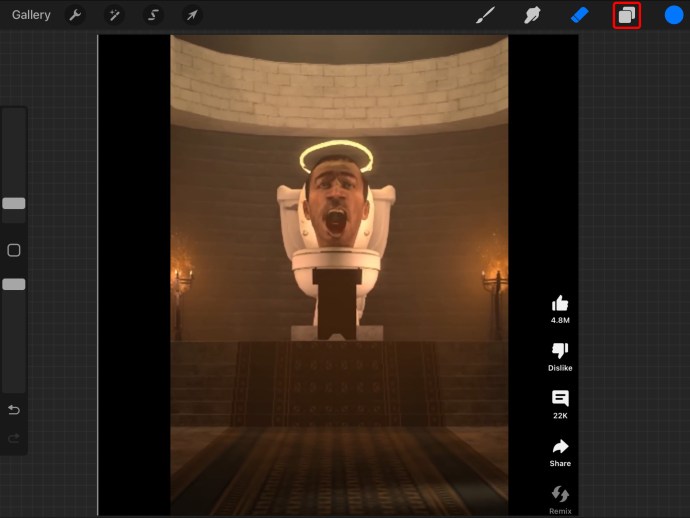
- Nesnenin veya seçimin bulunduğu katmanı seçin.
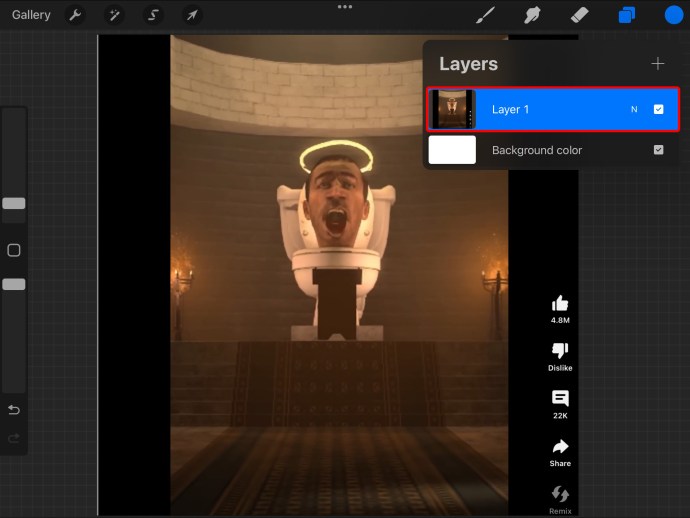
- Dönüştürme aracını seçin. Bu araç bir ok şeklindedir. Bu, taşımayı düşündüğünüz nesnenin etrafında bir seçim oluşturmanıza olanak tanır.
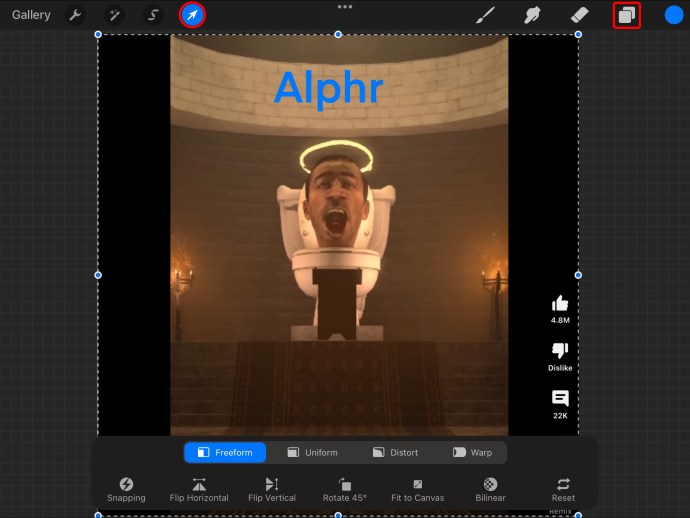
- Üstteki araç çubuğundan seçim aracını seçin ve belirli bir nesneyi seçmek için serbest el seçeneğini seçin. Serbest çizim seçeneği ile hareket ettirmek istediğiniz alan veya nesnenin etrafında çizim yapmak daha kolaydır. Diğer seçim seçenekleri, elips dikdörtgen ve otomatiktir.
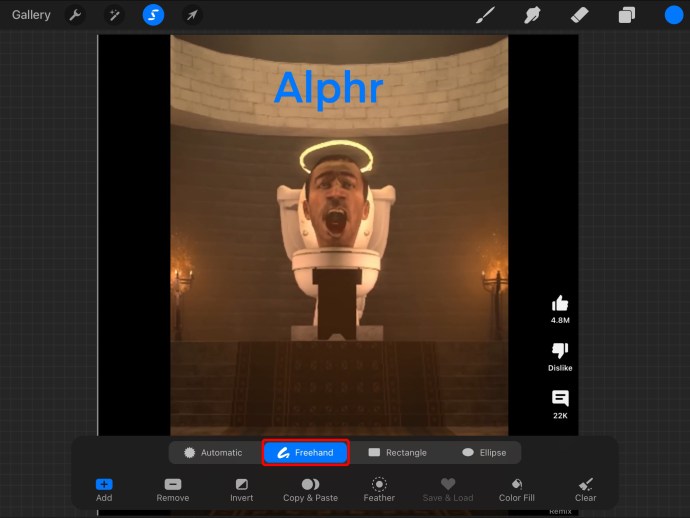
- Tüm seçenekler, resmin bölümlerini farklı şekilde seçmenize izin verir. Elips ve dikdörtgen seçenekleri, şekillerin içindeki resmi seçmenize olanak tanır.
Bu eylem, daha heyecan verici ve dinamik bir yerleştirme için seçilen nesneyi proje içinde herhangi bir yere sürükleyip bırakmanıza olanak tanır. Yeni adımlarla, her türlü tasarım için Procreate’de nesneleri çok basit bir şekilde taşıyabilirsiniz.
Procreate’de Serbest Seçim Seçimini Kullanma
Serbest seçimi kullanmak daha esnektir; nesnenin çevresinde taşınması gereken bir alanı manuel olarak seçersiniz. Procreate içinde hareket etmek için bu yöntemi kullanırken, serbest çizimin tam olarak başladığınız yerde bitmesini sağlamalısınız.
Procreate’de Otomatik Seçim Seçimini Kullanma
Adından da anlaşılacağı gibi, otomatik seçim, dokunulan nesnelerin otomatik olarak seçilmesini içerir. Otomatik seçeneği zamandan tasarruf sağlayabilir, ancak bazen sorunlara neden olabilir ve nesnelerin bazı kısımlarını geride bırakabilir.
Otomatik seçeneğin daha iyi çalışmasını sağlamak için, eşiği çok daha yüksek bir seviyeye ayarlamayı düşünmelisiniz ve tüm projenin seçilmesine izin vermelisiniz. Bunu, bir ekran kalemi veya parmakla seçilen nesneye dokunup basılı tutarak ve sağa doğru sürükleyerek yapın.
Bunu yapmak, ekranınızın üst kısmında eşiği gösteren bir açılır pencere açar. Ayrıca, nesnenin ne kadarının başarıyla seçildiğini kontrol etmenizi sağlar.
Procreate’de Bütün ve Çoklu Katmanları Taşıma
Tüm katmanı taşıyabilirsiniz ve bu, resim öğelerini yeniden düzenlemek için mükemmel bir yol olabilir. Çalışması için yalnızca katmanlar paneline dokunup aşağı veya yukarı sürüklemeniz yeterlidir. Bir katmana dokunup bir süre basılı tutarak aynı anda birden fazla katman da seçilebilir. Taşımak istediğiniz diğer katmanlara dokunun. Seçimden sonra, katmanlar istenildiği gibi görünene kadar yukarı ve aşağı sürüklenebilir.
Procreate’de Nesneleri Seçmeden ve Taşımadan Önce Dikkat Etmeniz Gerekenler
Procreate’de katmanlama, seçimlerin ve nesnelerin bağımsız olarak taşınmasına izin verdiği için iyidir. Ayrıca katmanları ayarlamayı kolaylaştırır. Bu, karmaşık resimler üzerinde çalışırken iyi bir özelliktir.
Fare simgesine dokunmak dönüştürme aracını tetikler. Bunu yaptığınızda aktif katmanınız otomatik olarak seçilir. Bu nedenle, Dönüştürme aracını etkinleştirmeden önce doğru katmanda olduğunuzdan emin olmanız gerekir.
Kesintisiz bir deneyim istiyorsanız, çizgileri ve nesneleri farklı katmanlara bölmek her zaman daha iyidir. Sanatta birçok katmana sahip olmak işinizi yönetilebilir hale getirecektir. Unutmayın, uyulması gereken bir katman sınırı vardır.
SSS
Yeni bir katman ne zaman oluşturulmalı?
Resme her yeni nesne veya öğe eklediğinizde yeni bir katman eklemelisiniz. Bu, eklenen nesnenin mevcut katmanlardan ayrılmasını sağlar. Kendi başına hareket etmesine izin verir.
Katmanlar adlandırılabilir mi?
Evet, Procreate katmanlarını adlandırabilirsiniz. Hedef katmana dokunmanız, özellikler paneline gitmeniz ve “Yeniden Adlandır”ı seçmeniz gerekir. Katmanınız için istediğiniz adı buraya yazın.
Procreate’de görüntülerin bir bölümünü seçip taşıyabilir miyim?
Görüntünün yalnızca bir bölümünü taşımak için seçim aracını kullanabilirsiniz. Üstteki aracı bulun ve ardından taşımak istediğiniz görüntü alanının çevresine bir şekil çizmek için görüntüye gidin. Bu daha sonra tuvalinizin etrafında yeni konumuna sürüklenebilir.
Bir katmandaki her şey silinebilir mi?
Evet. Bunu, hedef katmana dokunup “Temizle”yi seçerek başarabilirsiniz.
Bir katman kapatılabilir veya gizlenebilir mi?
Evet. Bir katmana dokunun ve onay kutusunda işaret olmadığından emin olun. Bu, siz tekrar ortaya çıkmasını istediğinize kadar katmanı gizler.
Katman kopyası nasıl yapıştırılır?
Katmanları kopyalayıp yapıştırmanın en iyi yolu, istediğiniz katmanda sola kaydırmaktır. Katman panelinde “Çoğalt”ı seçin. Bu, belirli katmanın bir kopyasını başarıyla oluşturur.
Nesneler yeniden boyutlandırılmadan taşınabilir mi?
Nesnelerinizi önce yeniden boyutlandırmadan taşımak için dönüştürme aracını kullanın. Araca, bulunduğu katmana dokunularak ve “Dönüştür” seçilerek erişilebilir. Ayrıca başlangıç noktasını seçmeniz ve ardından onu tuval üzerinde taşımanız gerekir.
Procreate’de serbest seçim aracı var mı?
Procreate’in bir kement aracı yoktur. Ancak, bir seçim aracının elips, dikdörtgen, serbest çizim ve otomatik gibi farklı seçenekleri vardır. Serbest el en esnek seçenektir.
Procreate’de kes ve taşı seçeneği var mı?
Evet. Procreate’de bir şeyleri kesmek ve hareket etmek mümkündür. Bu, bir alan veya nesne seçmek için seçim aracı aracılığıyla yapılır. Tuvalin başka bir bölümüne taşınacak alanı kaldırmak için “Kes”i seçin.
Düz nesneler Procreate’de taşınabilir mi?
Evet. Bu, cetvel aracı kullanılarak mümkündür. Ekranınızda (üstte) cetvel simgesini bulun ve seçin. Daha sonra istediğiniz boyutu elde etmek için ayarlayabilirsiniz. Kılavuz görevi görmesi için araç boyunca bir çizgi çizmek için kalem veya parmak kullanın. Bu istekte, nesneler herhangi bir bozulma olmaksızın hareket ettirilir.
Yeni Bir Yaşam Nefesi için Sanat Eserini Manipüle Edin
Procreate, sanatı çok fazla sorun yaşamadan manipüle etmenize yardımcı olabilecek birçok özelliğe ve araca sahiptir. Bu, katmanları kesip yapıştırmayı, nesneleri seçmeyi ve görüntüleri bozmadan veya yeniden boyutlandırmadan taşımayı içerir. Procreate’de yapılacak çok şey var. Tüm katmanları, çizgileri ve nesneleri hareket ettirebilme yeteneği, dijital sanat yapımcıları için büyük bir avantajdır.
Hiç Procreate’de nesneleri taşımayı denediniz mi? Bunu nasıl yaptın? Aşağıdaki yorumlar bölümünde bize bildirin.














